怎么样升级iOS9.2正式版?

iOS9.2正式版更新升级需要占用多大内存?
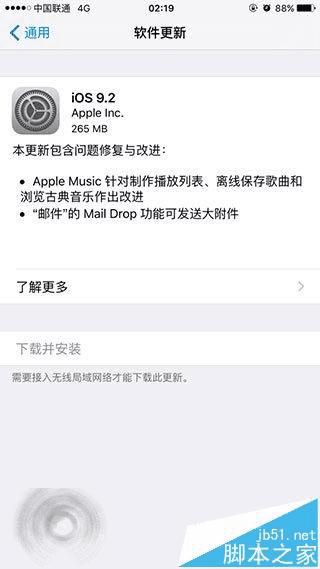
根据已经升级至iOS9.2正式版的小伙伴们反馈,此次升级至新版本只需要200多MB的内存,在升级的过程中如果网络足够流畅整个升级更新的过程只需要十几分钟。
iOS9.2 正式版升级前注意事项:
1、苹果可能在未来72小时内关闭iOS9.1服务验证,关闭服务验证后不能再从iOS9.2降级到iOS9.1;
2、已经越狱朋友是无法通过OTA升级,建议使用iTunes升级方法;
3、iOS9使用新激活策略将封杀所有黑机,切勿轻易升级。
iOS9.2 正式版升级教程:
方法一:通过iTunes升级/恢复
注意事项:
1、通过iTunes恢复固件会导致清空iOS设备上所有的资料,建议先备份好重要资料;
2、已经越狱iPhone \ iPad \ iTouch使用iTunes升级 \ 恢复会可能报未知错误,请放心!iPhone \ iPad \ iTouch升级 \ 恢复失败会自动进入恢复模式,请连接iTunes再恢复iOS 9.0.2固件一次就可以。
具体步骤:
1、下载对应的iOS9.2 正式版固件下载;
2、将iPhone \ iPad \ iTouch连接电脑打开iTunes;
3、按住键盘上Shift(上档键)+鼠标左键点击iTunes的更新 \ 恢复功能
4、iTunes会弹出对话窗--请选择已经下载好的固件--点击更新--等待iTunes运行。
5.、成功升级 \ 恢复iOS9.2 正式版需要先激活设备才可以正常使用!
备注:请按照系统提示步骤完成!
方法二:DFU模式或恢复模式强制升级
注意事项:
此方法会抹掉你设备上的所有资料,请注意备份!
具体步骤:
1、打开iTunes,断开iOS设备与电脑的连接。长按【home键】+【电源键】8秒强制关机 -- 关机后长按【home】键8秒--通过USB数据线连接电脑,或者请把设备链接电脑,先按住电源键2~3秒,然后继续同时按住电源键和 Home键,持续到第10秒的时候,请立即松开电源键,并继续保持按住Home键,直到在电脑上看到识别到DFU状态下的USB设备时就进入到DFU模式了,这个时候iTunes会自动或者手动启动。
2、iTunes会自动检测到一台等待恢复的设备,点击确定;
3、按住键盘上的shift键+iTunes上的“恢复”,选择固件;
4、设备就会开始重新刷机,恢复到一个全新的系统;
5、恢复完成之后,在iTunes上点击“设置为新的设备”。
以上就是对iOS9.2正式版升级需要多大空间及iOS9.2正式版升级教程的介绍,更多内容请继续关注路饭!
本文地址:http://www.45fan.com/a/luyou/33575.html
